【EasyBCD汉化版下载】EasyBCD中文版 v2.3 绿色版
软件介绍
EasyBCD汉化版是一款非常实用的系统修复工具,电脑面临崩溃或者出现故障,该软件可以帮助用户以USB、虚拟磁盘等方式创建启动,就像一个小小的心脏,体积虽小,却掌控整台电脑的核心,强大的功能让你的电脑随时处于防御状态,即便是灾难发生,用户也能泰然处之,非常好用。
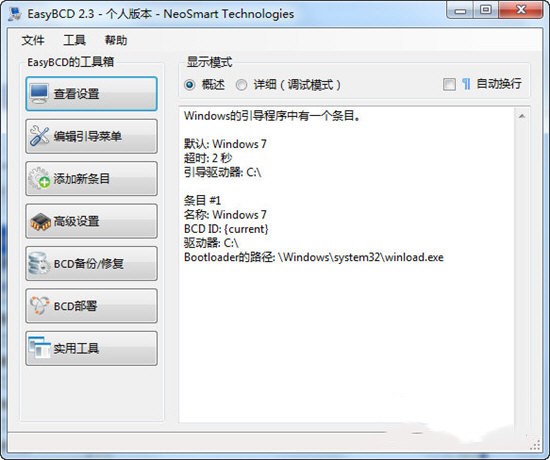
软件特色
1、EasyBCD汉化版能够自主编辑引导菜单,自定义系统启动顺序,改变其他启动等待时长
2、支持Windows、Mac、BSD等各种操作系统和Windows系统结合的多重操作
3、能够对BootLoader进行备份、还原
4、调用系统信息和控制面板功能
5、重新创建/修复引导文件
软件功能
1、任性启动:用户通过EasyBCD支持从usb、iOS映像、虚拟磁盘等地方启动系统
2、随时随地:使用可以随身携带的修复工具创建可启动的USB存储方式
3、保障措施:创建条目启动到恢复实用程序或安全模式,为故障做准备
4、排忧解难:使用EasyBCD解决Windows备份和修复引导加载程序等等故障
5、强大脚本:您将有权隐藏分区,更改活动标志并创建复杂的启动方案
EasyBCD使用方法
1、点击“编辑引导菜单”,在右边框内,可以把多项启动项目,根据自己的需要,调整优先启动系统。
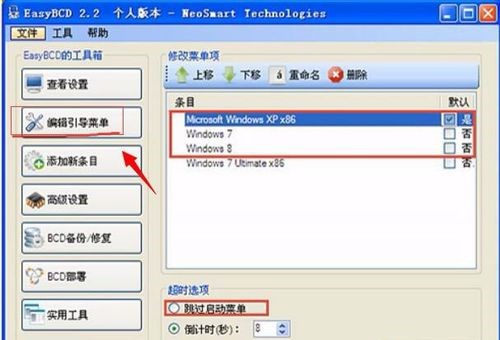
2、如果右边框内,因为各种原因,造成无用启动项目。可以先选中无用项,点击上面“删除”。
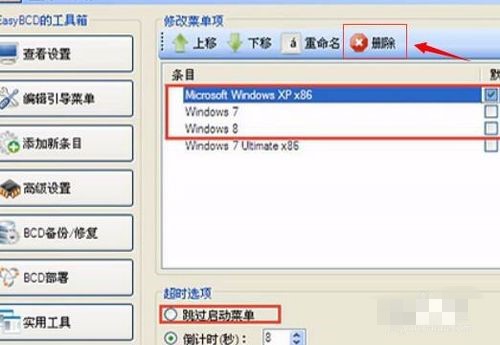
3、当安装双系统的时候,除了常规装法,先安装低级系统在c盘,然后再手动安装高级别系统到d盘,正常情况下,就会出现双系统启动菜单。
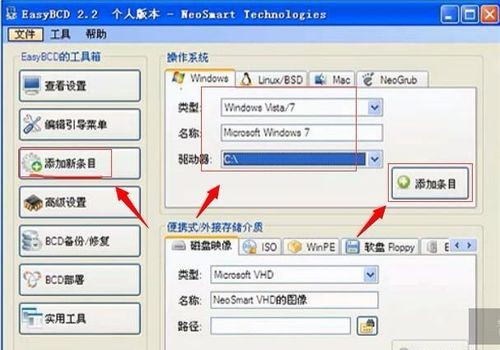
如果都是ghost安装的系统,就可以通过Easybcd中的添加新条目,建立第二个系统的启动引导菜单。
4、当双系统都引导配置成功后,可以通过“BCD备份/修复”的按钮,现做个备份配置,以后引导菜单出现问题后,再通过点击这个按钮来引导修复。
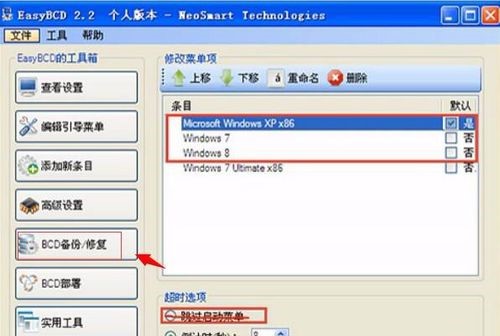
EasyBCD怎么删除条目
1、下载完成后双击运行EasyBCD汉化版,界面如下图所示
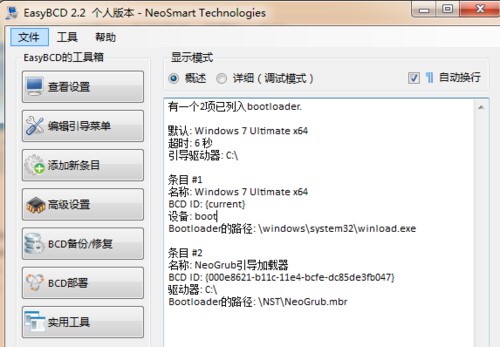
2、在下图中可以看到有两个引导目录
条目 #1
名称: Windows 7 Ultimate x64
条目1 为我们系统的引导目录,条目 2 为我们想要删除的引导目录
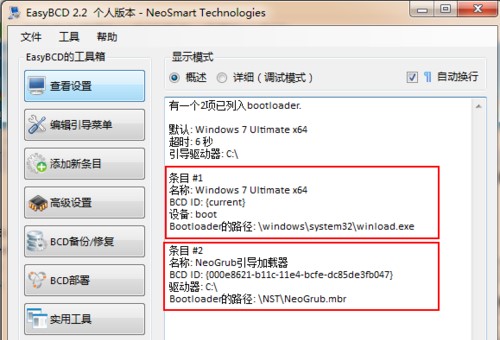
3、在左侧导航栏中找到“编辑条目”
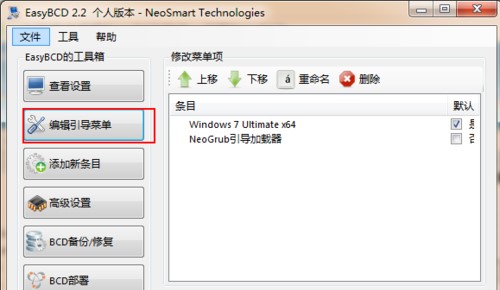
4、按照下图指示删除无效的引导目录
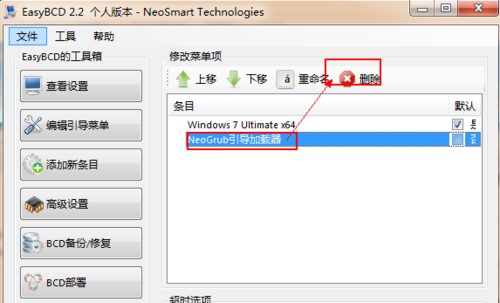
5、删除完成后可以看到开机引导项目中就只有系统自身的引导了。
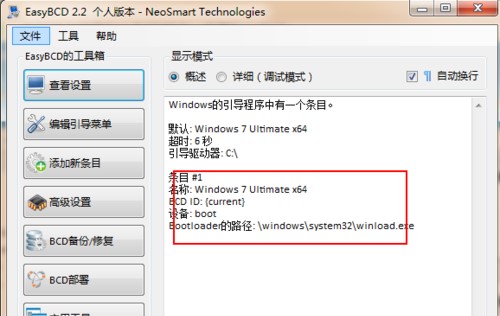
安装方法
1、首先在知识兔下载EasyBCD汉化版安装包
2、使用压缩软件进行解压(推荐使用WinRAR)
3、点击“EasyBCD 2.3.exe”文件开始安装
4、自定义安装目录后等待安装完成后即可使用
下载仅供下载体验和测试学习,不得商用和正当使用。
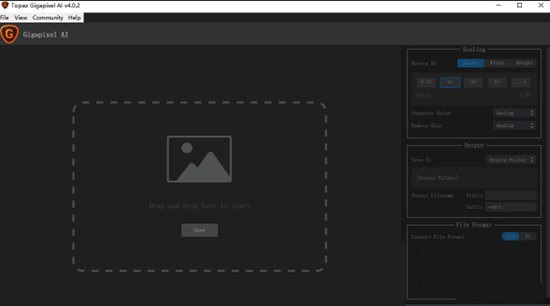
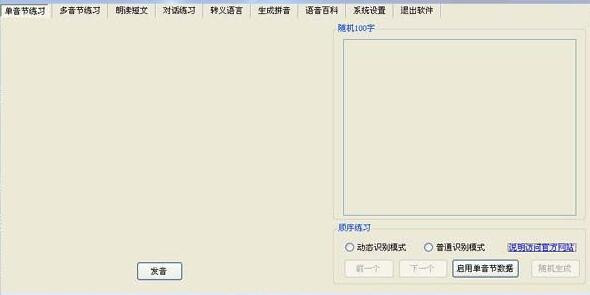
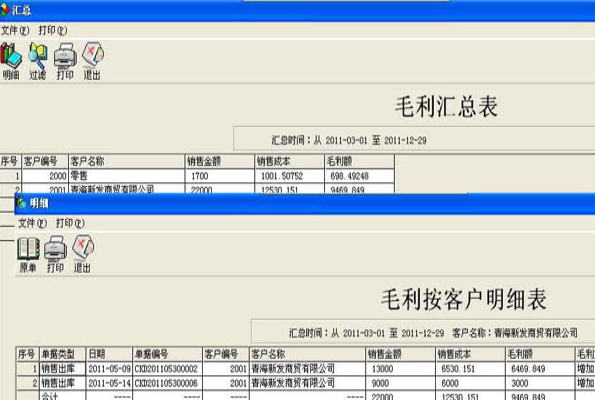
发表评论